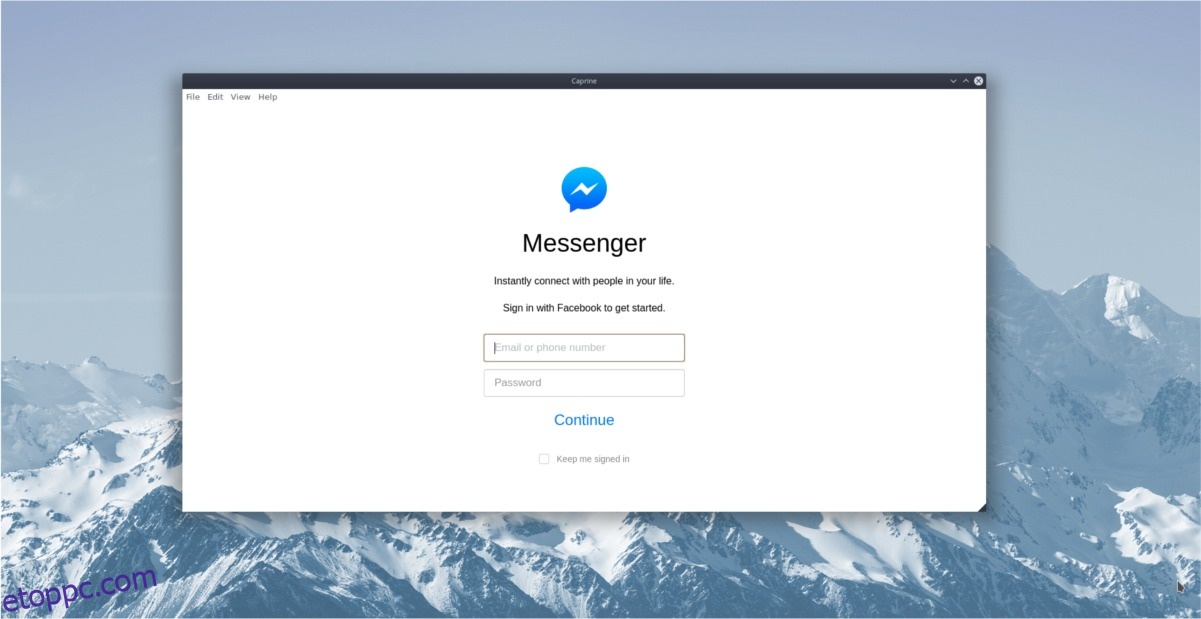Azoknak, akik Linux asztali számítógépen szeretnék használni a Facebook Messenger alkalmazást, ki kell próbálniuk a Caprine-t. Ez egy adatvédelmi központú, harmadik féltől származó Facebook Messenger alkalmazás Linuxra, Macre és Windowsra. Tucatnyi hivatalos Facebook Messenger-funkciót utánoz, amelyek más platformokon találhatók, miközben szép felhasználói felületet és extra dolgokat is hozzáad.
Tartalomjegyzék
Telepítse a Caprine-t
A Caprine alkalmazás gyakorlatilag minden Linux disztribúción működik AppImage-en keresztül, Ubuntu vagy Debian rendszeren pedig letölthető csomaggal. A program telepítéséhez nyisson meg egy terminálablakot, és írja be a következő parancsokat a Linux disztribúciójától függően.
Ubuntu/Debian
Az Ubuntu és a Debian felhasználóinak szerencséje van a Caprine-nal, mivel a fejlesztő egy szép, natív csomagot készít a telepítéshez. Sajnos annak ellenére, hogy a Caprine könnyen telepíthető a csomagkezelőn keresztül, nincs PPA vagy harmadik féltől származó szoftverforrás, amely lehetővé tenné a rendszeres frissítéseket. Ne feledje, hogy minden frissítésnél manuálisan kell új csomagot telepíteni.
A Caprine legújabb verziójának telepítése Ubuntu vagy Debian rendszeren a wget eszköz használatával kezdődik a DEB fájl letöltéséhez.
wget https://github.com/sindresorhus/caprine/releases/download/v2.16.0/caprine_2.16.0_amd64.deb
Miután a Caprine DEB csomag letöltése befejeződött, a dpkg eszközzel telepítse a rendszerre.
sudo dpkg -i caprine_2.16.0_amd64.deb
A dpkg eszköz használata a csomagok telepítésére néha rosszul végződhet hibák miatt. Ezek a hibák azt jelentik, hogy a csomag nem tudta automatikusan kielégíteni az összes program által igényelt függőséget. Ennek javításához futtassa a fix parancsot, és javítsa ki a függőségi problémákat.
sudo apt install -f
A függőségek kijavításával a Caprine-nek jól kell működnie.
Távolítsa el a Caprine-t
El kell távolítani a Caprine-t? Távolítsa el az Apt/Apt-get csomagkezelőn keresztül:
sudo apt remove caprine
vagy
sudo apt-get remove caprine
AppImage utasítások
A Caprine más Linux-disztribúciókon is használható, bár nincs szó natív csomagokról (a Debianon kívül). Ha Fedora, OpenSUSE, Arch Linux, Gentoo stb. rendszert használ, telepítenie kell az alkalmazást az AppImage segítségével.
Az AppImage úton haladva érthető, mivel unalmas natív csomagokat generálni sok különböző Linux operációs rendszerhez. Összességében ez nem olyan nagy ügy, mivel a Caprine továbbra is létrehoz egy natív parancsikont az alkalmazás menüjében, és úgy fut, mint egy normál program.
A Caprine AppImage letöltéséhez nyisson meg egy terminált, és az mkdir paranccsal hozzon létre egy új AppImage mappát. Ezután a Wget segítségével töltse le a fájlt az AppImage mappába.
mkdir -p ~/AppImage cd ~/AppImage wget https://github.com/sindresorhus/caprine/releases/download/v2.16.0/caprine-2.16.0-x86_64.AppImage
Ezután frissítse a Caprine AppImage alkalmazást, hogy a megfelelő engedélyekkel rendelkezzen. Az engedélyek javítása nélkül a Caprine nem fog futni.
chmod +x caprine-2.16.0-x86_64.AppImage
Zárja be a terminált, és nyissa meg a Linux fájlkezelőt. A fájlkezelőben keresse meg a /home/username/AppImage/ mappát. Az AppImage mappában kattintson duplán a Caprine elemre. Ahogy a Caprine fájlra kattint, megjelenik egy prompt. A telepítés befejezéséhez kattintson az „Igen” lehetőségre a promptban.
Egy új „Caprine” logó mostantól indítható lesz a Linux alkalmazás menüjéből az asztalon.
Caprine használata
A Caprine egy asztali alkalmazás, amelynek működéséhez hozzáférés szükséges a Facebookhoz. Az alkalmazásban adja meg Facebook e-mail címét és jelszavát. Alternatív megoldásként ehelyett telefonszámmal is bejelentkezhet, mivel az alkalmazást fogja használni a Facebook Messenger eléréséhez Linux asztalán. A Facebook Messenger Facebook-fiókkal vagy csak telefonszámmal is működik, így a bejelentkezési lehetőség attól függ, hogyan használja a Facebookot a telefonon vagy a böngészőben.
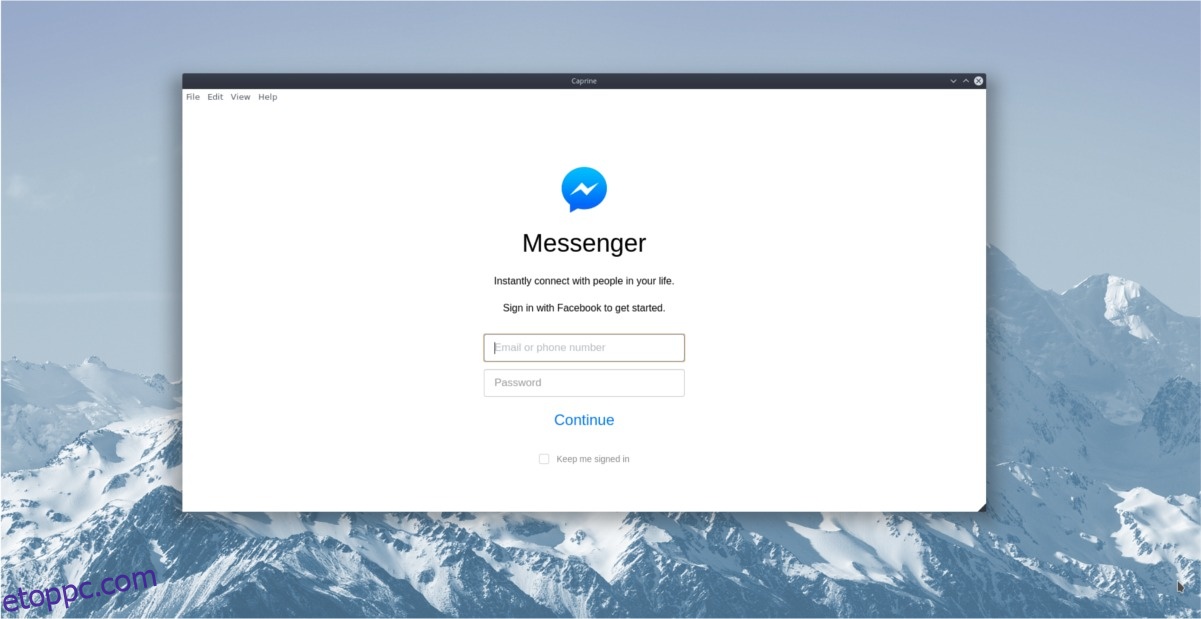
Bejelentkezés után a Caprine alkalmazás azonnal elérhetővé teszi az aktív Messenger beszélgetéseket. Csevegéshez válasszon ki egy beszélgetést, és kezdjen el gépelni.
Névjegyek elrejtése
A névjegyek oldalsávjának elrejtése a Facebook Messengerben bármilyen okból nem lehetséges a webes verzióban. Szerencsére gyorsan elrejthető a Caprine-ban a Ctrl + Shift + S billentyűkombinációval.
Alternatív megoldásként elrejtheti az oldalsávot a billentyűparancs nélkül, ha a „Nézet” menübe lép, és kiválasztja az „Oldalsáv elrejtése” lehetőséget.
Sötét mód
A Caprine csevegőalkalmazás kiváló funkciója a „Sötét mód”. Ha ez a funkció be van kapcsolva, a Facebook-barátokkal (különösen késő este) a Linux asztalon sokkal könnyebben cseveghet a szemnek.
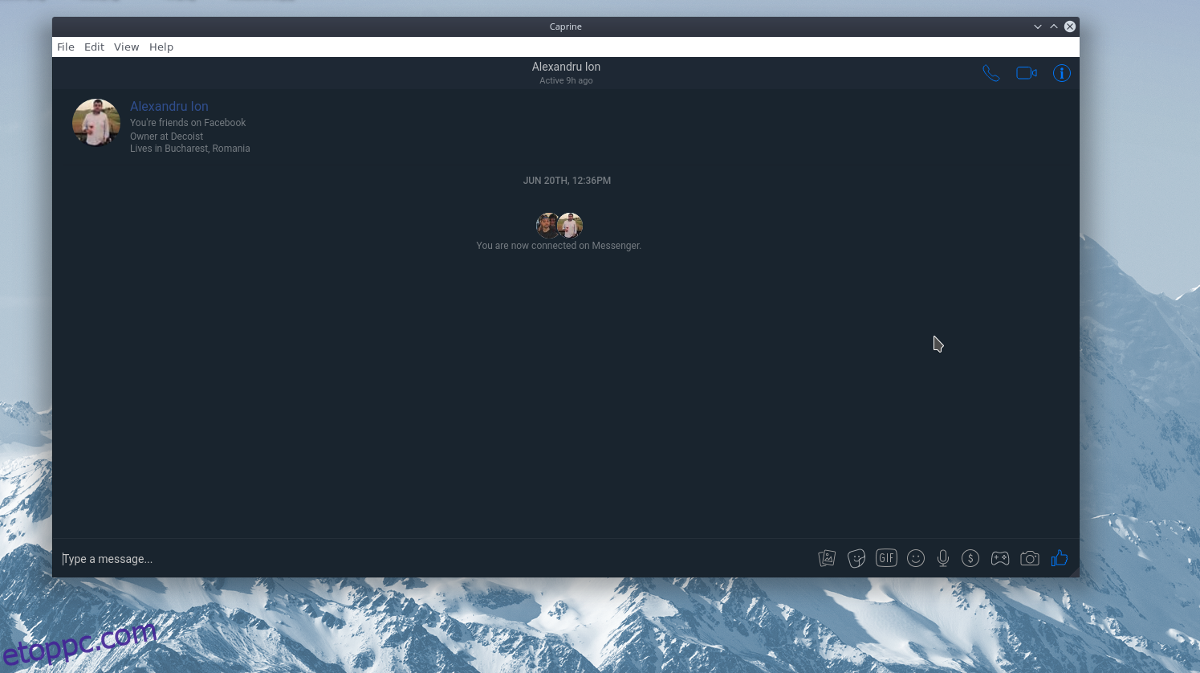
A sötét mód bekapcsolása a Caprine alkalmazással meglehetősen egyszerű. Ehhez válassza a „Nézet” menügombot, és kattintson a „sötét mód” gombra.
Automatikus indítás
A Caprine megkönnyíti a Facebook-barátokkal való csevegést a Linux asztalon, mert natív élményt kínál a Linux-felhasználók számára, nem pedig egy nehézkes webes felületet. Az élmény további javítása érdekében fontolja meg az alkalmazás automatikus megnyitását, amikor a rendszer elindul.
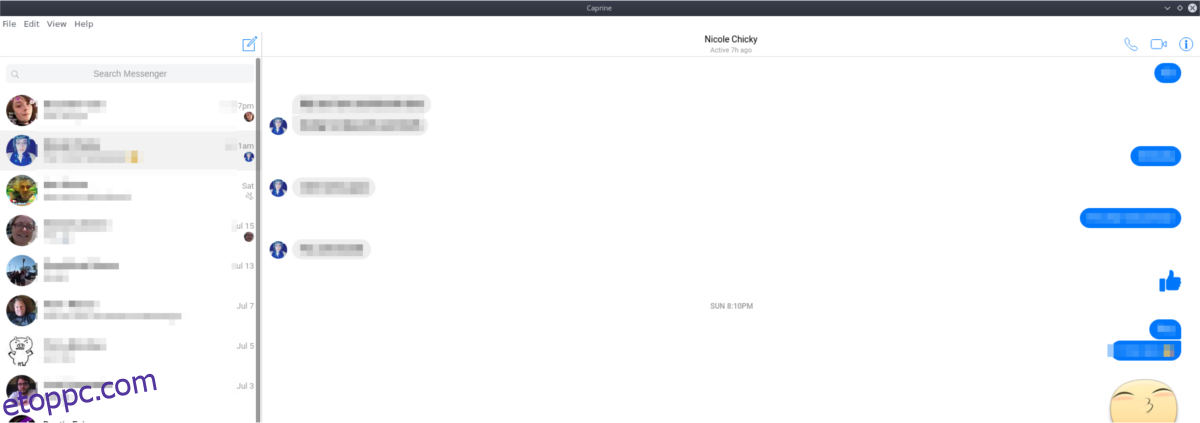
Az automatikus indítás engedélyezése nagyszerű ötlet csevegőalkalmazásokhoz, mivel az emberek gyakran elfelejtik megnyitni őket bejelentkezés után. Állítsa be az automatikus indítást a Caprine-ban egy terminál megnyitásával. A terminálablakban az mkdir paranccsal hozzon létre egy új automatikus indítási mappát. Ezután adja hozzá az indítási bejegyzést.
mkdir -p ~/.config/autostart cp ~/.local/share/applications/appimagekit-caprine.desktop ~/.config/autostart
Le kell tiltani a Caprine automatikus indítását? Csináld a következőt:
rm ~/.config/autostart/appimagekit-caprine.desktop